基于 Link SDK 将树莓派连接到云服务
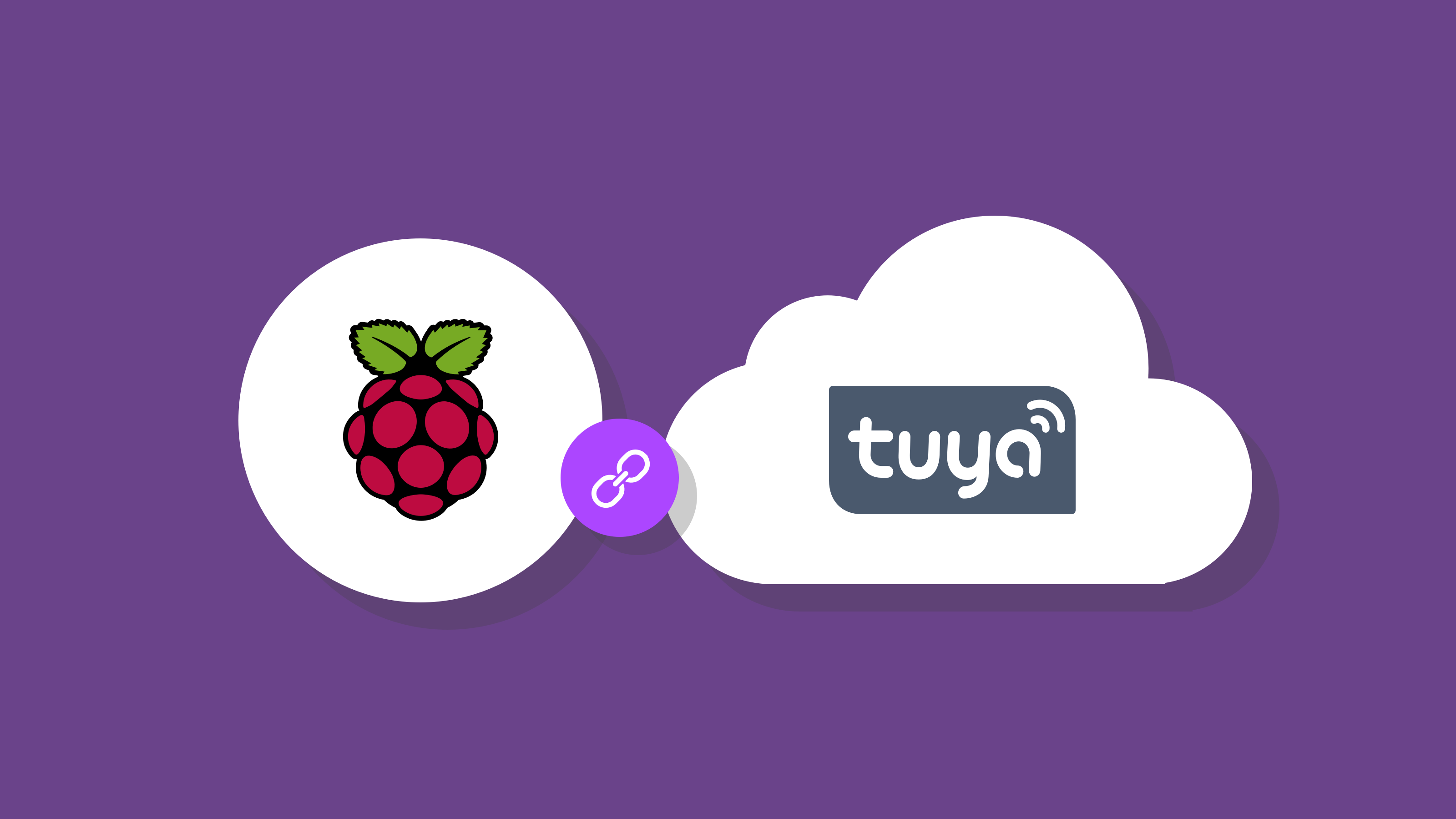
概况
树莓派作为一款非常流行的开源硬件,深受开发者喜爱,本文讲解如何使用 TuyaOS Link SDK 方案中的 C 语言 SDK和 Python SDK,快速把树莓派连接到涂云服务,实现树莓派生态与涂鸦生态内的智能设备联动。
物料清单
Raspberry Pi 4 Model B
数量:1Raspberry Pi 4 Model B
步骤
第 1 步:创建产品
每一个连接涂鸦平台的设备都会有一个唯一的身份标识 PID(产品 ID),PID 可以通过创建产品来获取。
-
登录 涂鸦 IoT 平台 。
-
单击 创建产品。
-
在 标准类目 区域中,选择 找不到品类。
说明:因为树莓派为非标准品类,所以创建产品时需要选择 找不到品类。
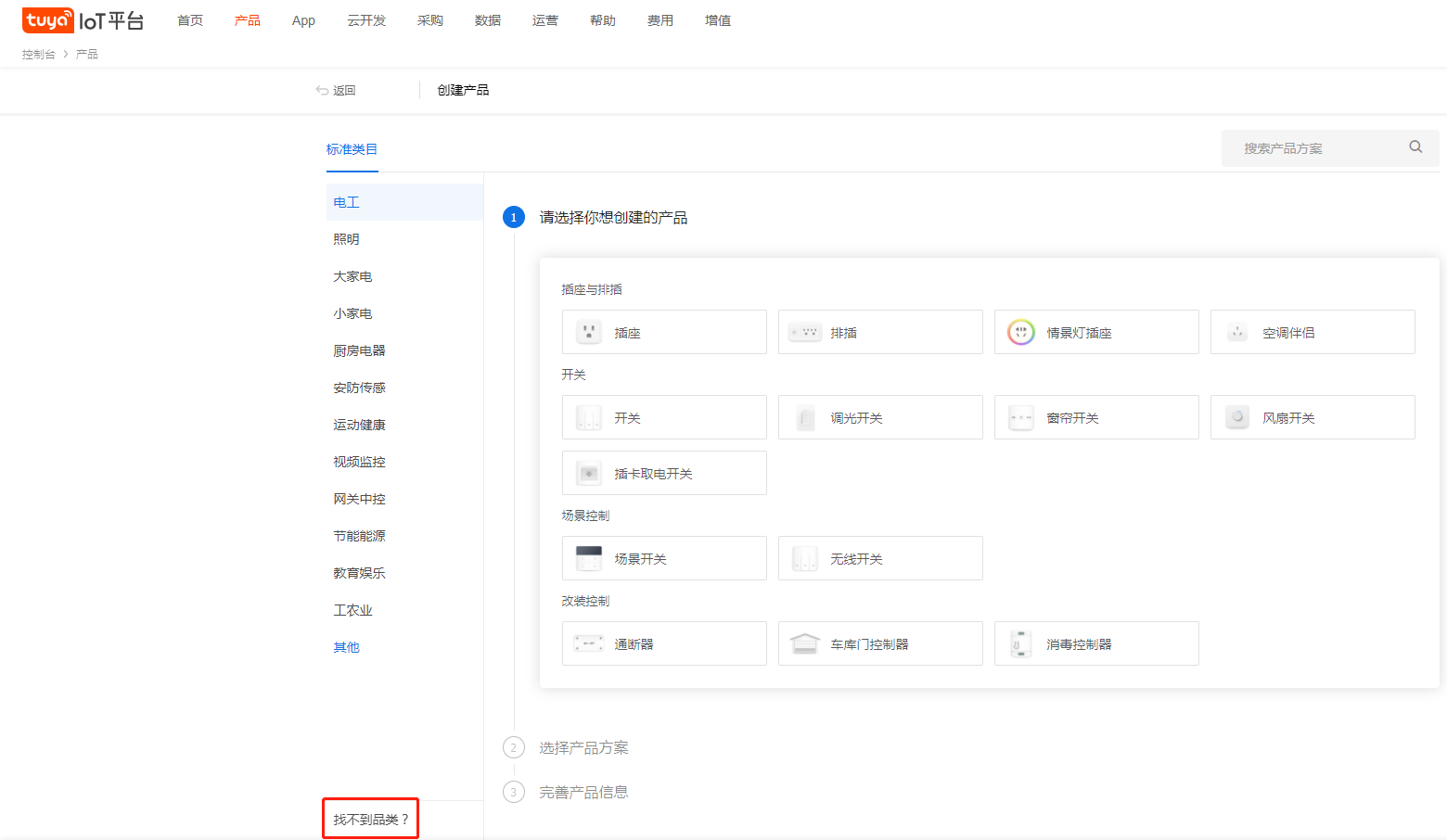
-
填写产品相关信息并选择 Wi-Fi 作为联网方式和 标准功耗 作为功耗类型后,单击 创建产品。
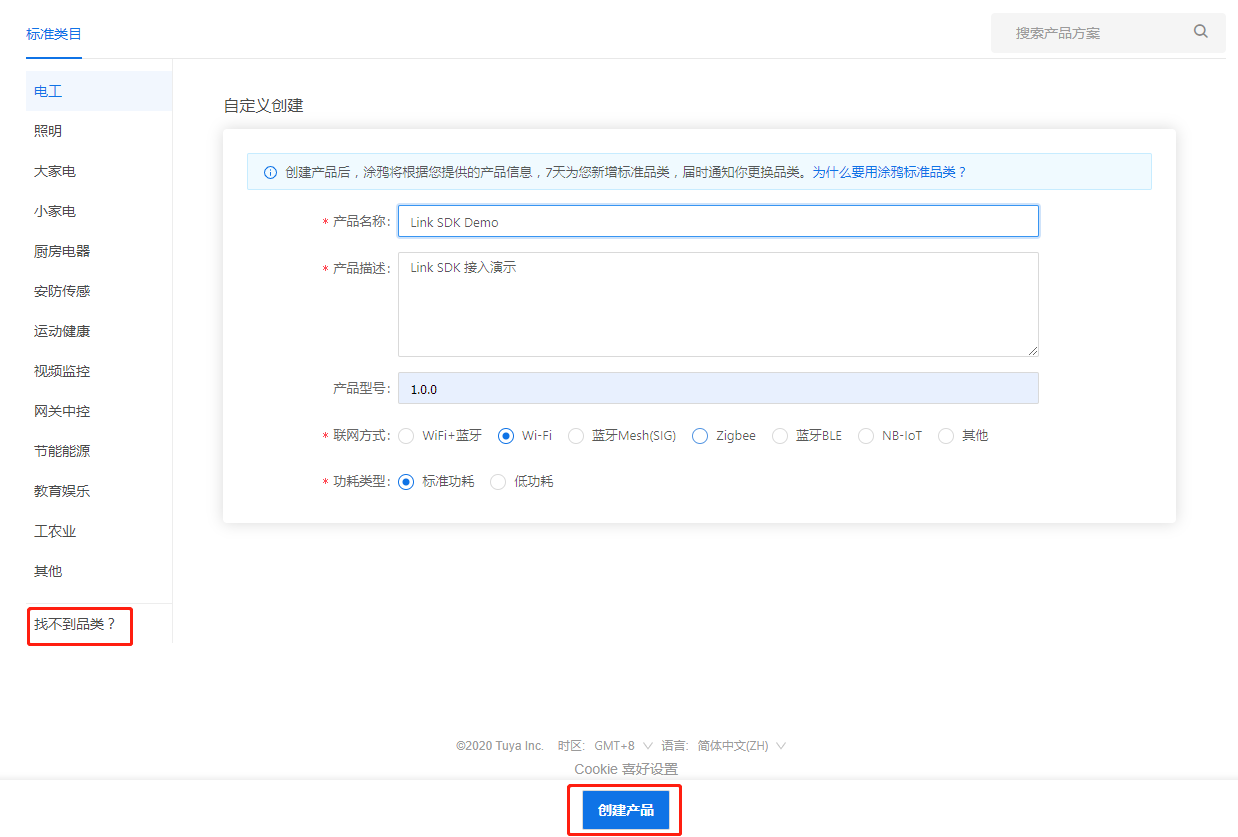
-
获取 PID 信息。
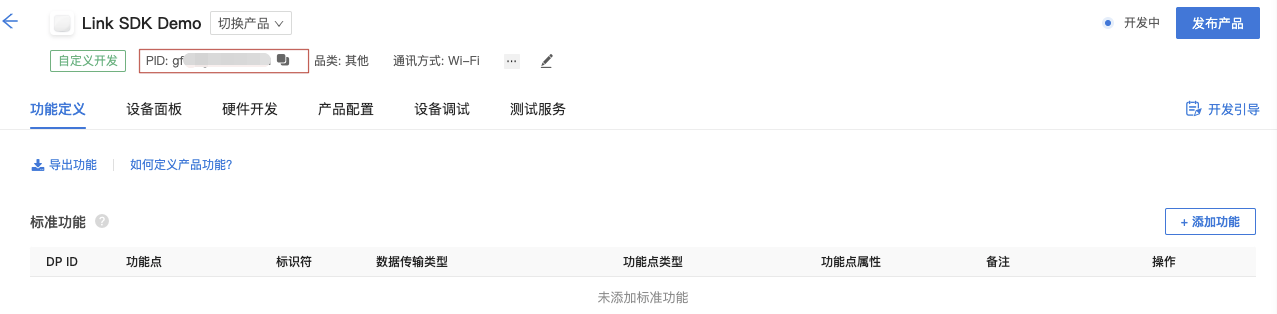
-
第 2 步:功能定义
涂鸦设备与云端通过 DP(功能点)进行通信,我们需要根据自身产品功能,添加 DP ID 并配置相关信息。
说明:
- 目前涂鸦 IoT 平台提供 6 种数据类型,包含布尔型、数值型、枚举型、故障型、字符串型和透传型。详细信息,请参考 功能定义-自定义功能。
- 因为树莓派为非标准品类,所以该步骤中只能添加自定义功能。
- 在 功能定义 > 自定义功能 区域中,单击 添加功能。
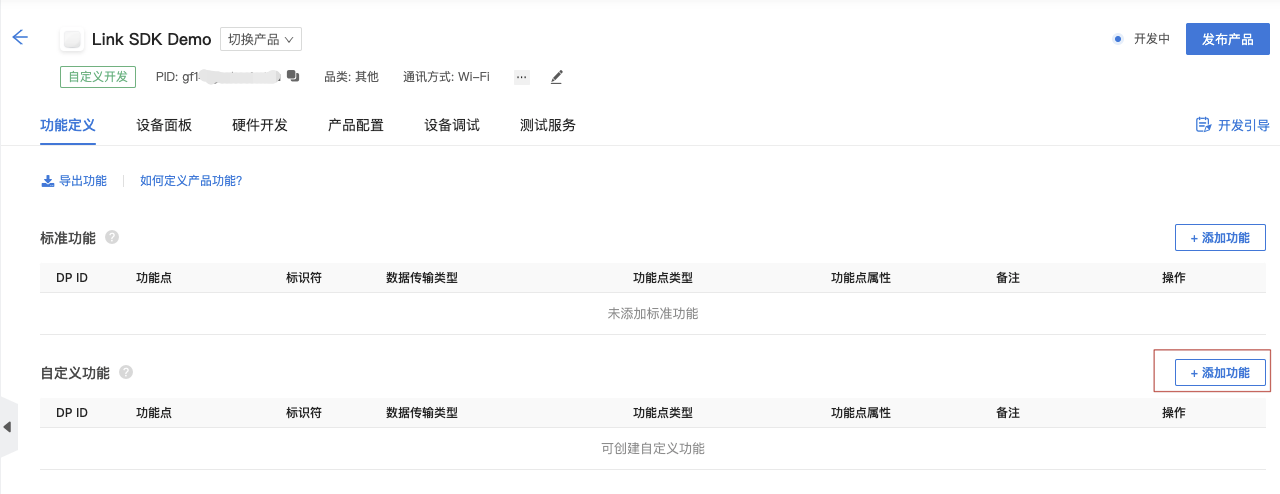
- 在弹出的 新建自定义功能 窗口中,填写功能点相关信息并单击 确定。
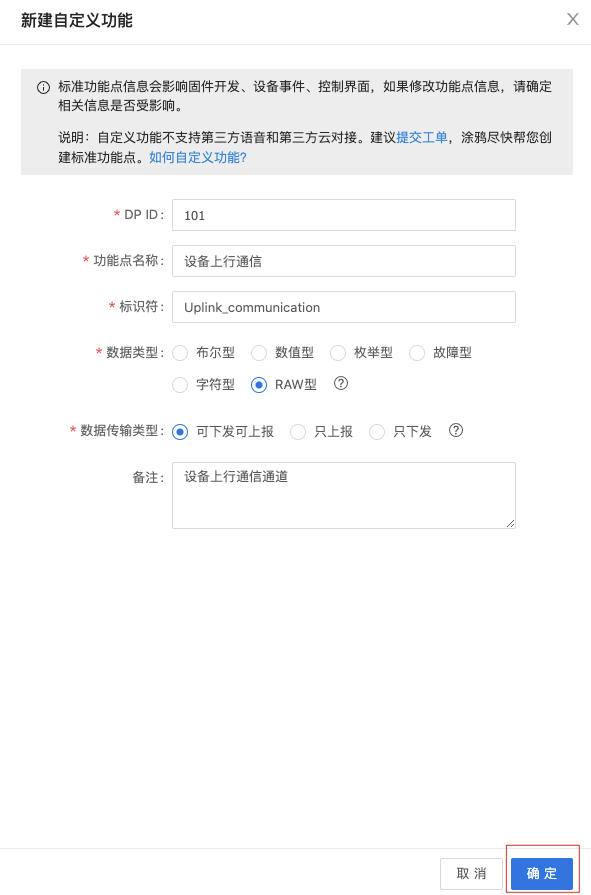
创建后的功能会在 自定义功能 区域中显示。
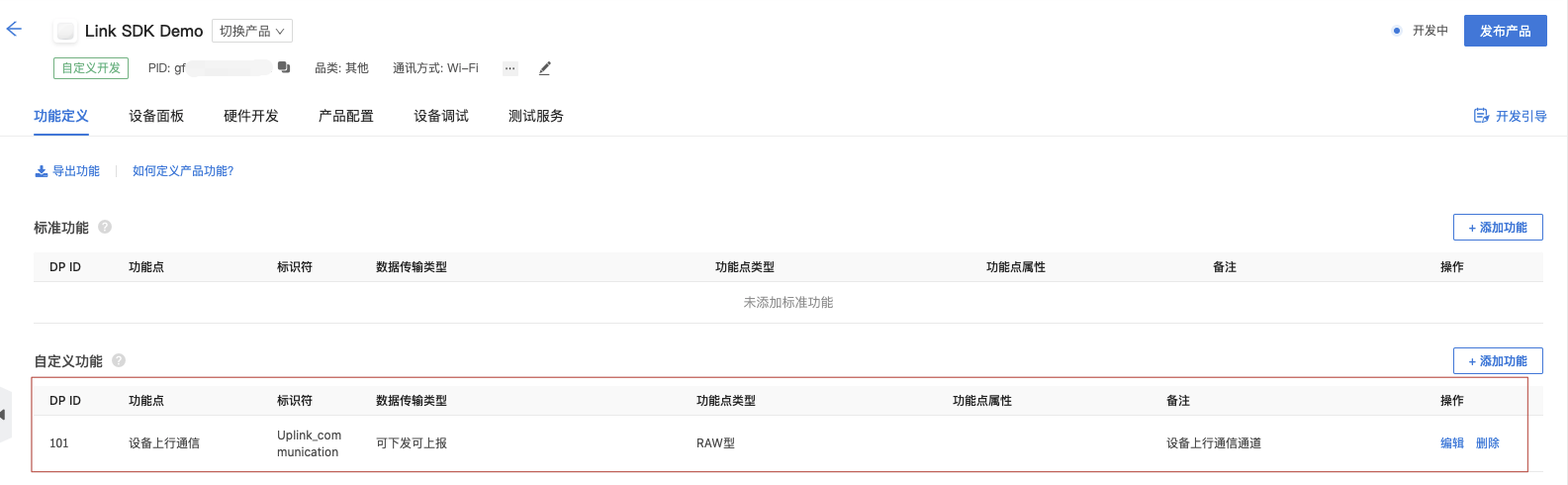
第 3 步:选择面板
设备与云端通信的数据可以通过 App 进行查看。我们需要为树莓派选择 App 调试面板,此处建议选择 自由配置面板。
第 4 步:获取激活码
-
在 硬件开发 页签中,选择 自研模组 SDK 作为开发方式。
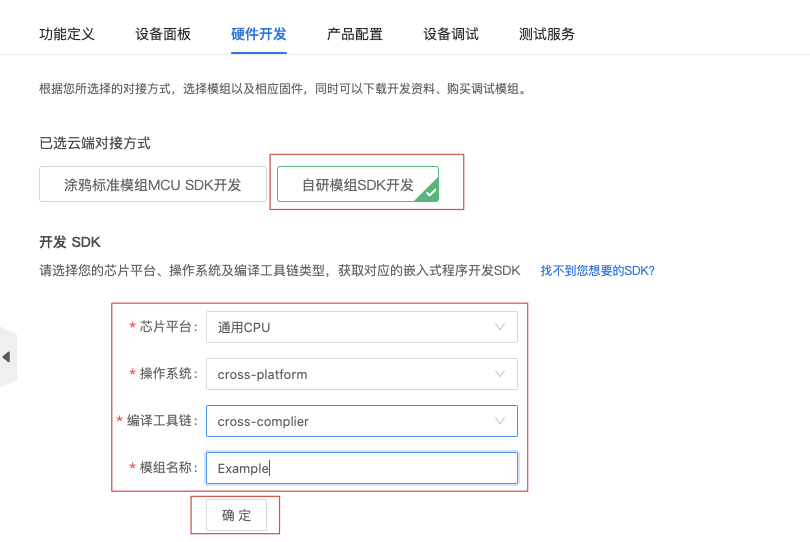
-
在 开发SDK 区域中,为 芯片平台、操作系统、编译工具链 参数选择默认选项,填写模组名称后单击 确定。
等待页面刷新出免费激活码信息。 -
在 已选模组 区域右侧,免费领取激活码。
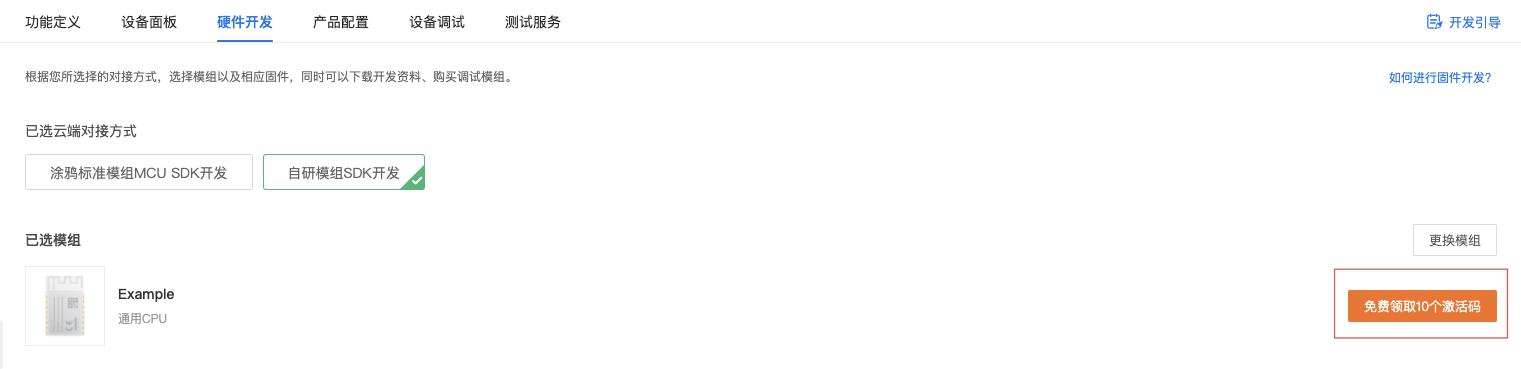
-
第 5 步:运行 Demo
SDK 内提供了基于 Ubuntu 环境开发的 Demo,Demo 运行流程如下所示。
C 语言 SDK
-
安装 make 等相关环境依赖。
sudo apt-get install make cmake libqrencode-dev -
克隆仓库代码。
git clone https://github.com/tuya/tuya-iot-link-sdk-embedded-c.git --recurse-submodules -
进入
tuya-iot-sdk-embedded-c/examples/switch_demo路径下,修改tuya_config.h配置文件。- 将
TUYA_PRODUCT_KEY参数改为创建产品时获取的 PID。 - 将
TUYA_DEVICE_UUID参数改为授权码清单中的 uuid。 - 将
TUYA_DEVICE_AUTHKEY参数改为授权码清单中的 key。
注意:因参数较长,手动输入易出错进而影响后续的设备配网,所以建议:
- 对于图形化界面的 Linux 系统,可以将授权码清单文件传至系统 SD 卡中,再将参数拷贝至配置文件。
- 对于非图形化界面 Linux 系统,输入参数时必须确保正确。
- 将
-
进入
tuya-iot-sdk-embedded-c路径下,新建 build 目录,并在目录中编译和构建。cd tuya-iot-sdk-embedded-c mkdir build && cd build cmake .. make -
运行 Demo,此处以 SDK 内的开关 Demo 为例。
./bin/switch_demo -
在 App Store 和各大应用市场搜索“涂鸦智能”或“智能生活”下载并安装涂鸦智能或智能生活 App。
-
使用 App 绑定设备。
打开 App,扫描在 Linux 终端例程程序输出的二维码进行绑定设备测试。
更多详细信息,请参考 IoT Link SDK 开发 。
Python SDK
-
(可选)安装 Python 3.6 及以上版本。
说明:TuyaOS-link-sdk-python 支持的 Python 版本为 3.6 及以上。
-
克隆 Python SDK。
git clone https://github.com/tuya/tuyaos-link-sdk-python.git -
安装 Pyothon SDK。
python3 -m pip install ./tuyaos-link-sdk-python -
进入
/home/pi/tuyaos-link-sdk-python/examples目录下,修改outlet.py文件。- 将
productid参数改为创建产品时获取的 PID。 - 将
uuid参数改为授权码清单中的 uuid。 - 将
authkey参数改为授权码清单中的 key。
注意:因参数较长,手动输入易出错进而影响后续的设备配网,所以建议:
- 对于图形化界面的 Linux 系统,可以将授权码清单文件传至系统 SD 卡中,再将参数拷贝至配置文件。
- 对于非图形化界面 Linux 系统,输入参数时必须确保正确。
- 将
-
运行 Demo,此处以 SDK 内的 outley.py 文件为例。
python3 ./outlet.py -
在 App Store 和各大应用市场搜索“涂鸦智能”或“智能生活”下载并安装涂鸦智能或智能生活 App。
-
使用 App 绑定设备。
打开 App,扫描在 Linux 终端例程程序输出的二维码进行绑定设备测试。
更多详细信息,请参考 IoT Link SDK 开发。
-
小结
至此,已经实现通过树莓派运行涂鸦 Link SDK 连接涂鸦云平台,实现配网和通信功能。接下来,发挥你的实力和想象力,去创造好玩的智能产品和场景吧。
该内容对您有帮助吗?
是我要提建议更进一步







